Sådan afmelder du alle YouTube-kanaler på én gang
Miscellanea / / August 08, 2023
Når du kan lide en skaber på YouTube, kan du abonnere på deres kanal for at få deres seneste opdateringer. Din abonnementsliste kan dog blive lang og ødelægge dit feed over tid. Så hvis du vil starte forfra, kan du afmelde alle YouTube-kanaler på én gang.
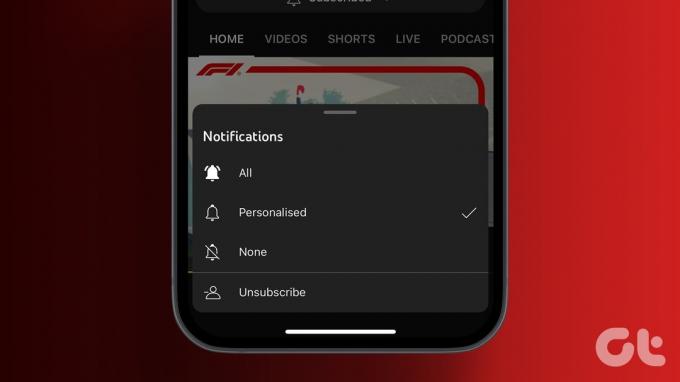
Processen med at afmelde hver kanal individuelt kan være kedelig og tidskrævende. Heldigvis vil denne guide vise dig, hvordan du afmelder alle YouTube-kanaler på én gang. Derudover har vi også tilføjet trin til at afmelde en individuel kanal. Lad os begynde.
Sådan afmelder du alle YouTube-kanaler på én gang ved hjælp af udvidelse
Hvis du bruger en browser med udvidelsesstøtte, kan du bruge hjælpen fra en udvidelse til at masseafmelde kanaler på YouTube.
Bemærk: Til de trin, der er nævnt her, bruger vi Automa. Vi vil også foreslå andre udvidelser, du kan bruge til at afmelde YouTube-kanal(er).
Trin 1: Åbn Automa-udvidelsessiden ved at bruge linket nedenfor.
Installer udvidelse for at afmelde kanaler på YouTube
Trin 2: Vælg "Tilføj til Chrome".
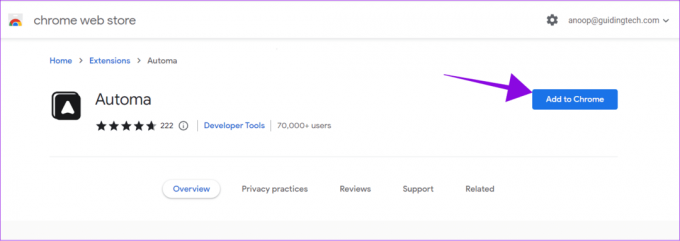
Trin 3: Klik på Tilføj udvidelse for at bekræfte.
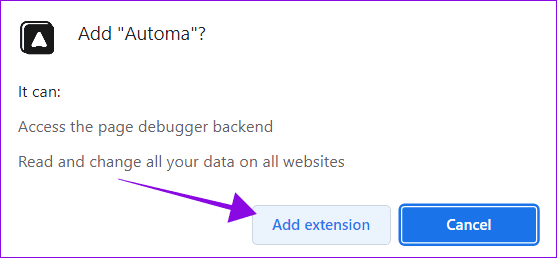
Trin 4: Besøg derefter siden Automatisk arbejdsgang fra linket nedenfor.
Tilføj masseafmeldingsarbejdsgang til Automa
Trin 5: Vælg 'Tilføj til udvidelse' nederst.
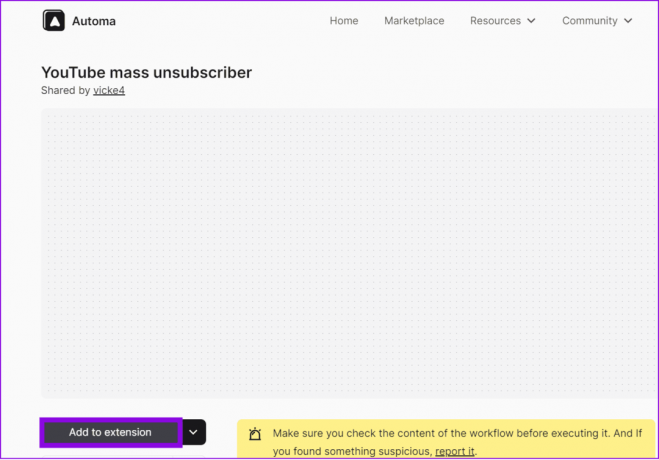
Trin 6: Vælg Ok for at bekræfte.
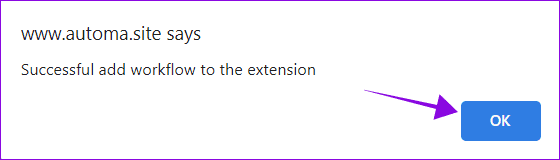
Trin 7: Få nu adgang til Automa fra udvidelsessiden og tryk på afspil ved siden af 'Youtube masseafmelder'.

Du vil blive omdirigeret til siden med YouTube-abonnementer, hvor koden automatisk vil afmelde alle kanalerne. Hvis du ikke vil masseafmelde, skal du gå til næste afsnit.
Sådan afmelder du en kanal på YouTube
YouTube er en fantastisk måde at finde og se videoer om forskellige emner. Men hvis du har abonneret på en, du ikke vil, kan du afmelde fra en enkelt kanal.
På YouTube-appen til Android og iOS
Trin 1: Åbn YouTube > tryk på Abonnementer nederst > vælg Alle.
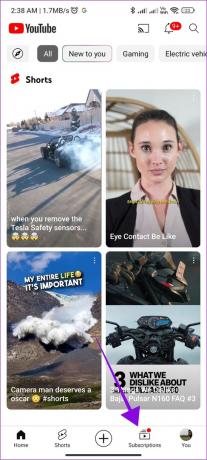

Trin 2: Tryk på pil ned ud for den kanal, du vil afmelde, og vælg Afmeld.
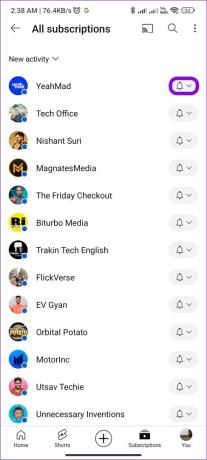

Udover dette kan du besøge en kanal, du vil afmelde > vælg knappen Abonner og tryk på Afmeld.
På skrivebordsbrowser
Trin 1: Åbn YouTube på en hvilken som helst browser ved at bruge linket nedenfor.
Besøg YouTube
Trin 2: Vælg Abonnement fra sidebjælken.

Trin 3: Vælg Administrer.

Trin 4: Tryk på pil ned ud for den kanal, du vil afmelde, og vælg Afmeld.
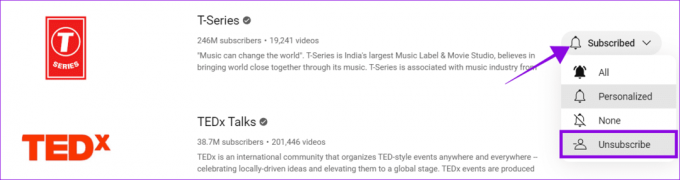
Trin 5: Vælg Afmeld for at bekræfte.
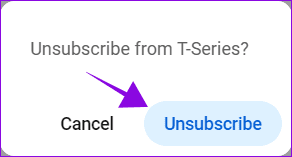
Det er det! Du har afmeldt YouTube-kanalen.
Sådan stopper du YouTube-kanalmeddelelser
Hvis du bare er irriteret over mængden af notifikationer, du får fra de kanaler, du abonnerer på, kan du nemt slå notifikationerne fra i stedet for at afmelde kanalen. Her er trinene:
Trin 1: Åbn YouTube, og besøg den kanal, du vil deaktivere underretninger.
Trin 2: Klik på den nedadvendte pileknap, og vælg Ingen.
Tip: Du kan også vælge Personlig for at få tilpassede meddelelser baseret på de videoer, du ser.
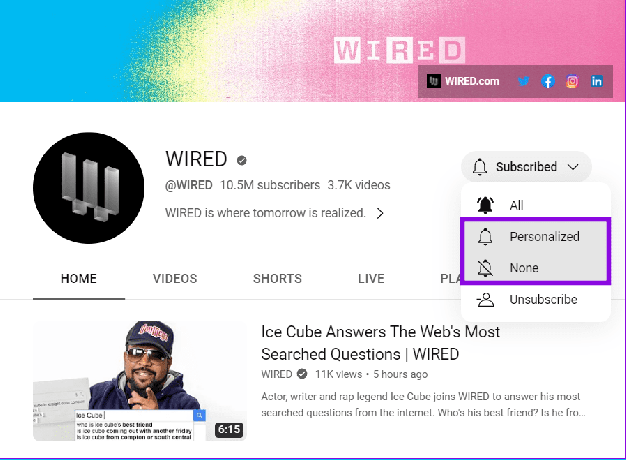
Sådan abonnerer du igen på en YouTube-kanal
Hvis du fulgte en af ovenstående metoder for at afmelde en kanal på YouTube og nu ønsker at abonnere igen, kan du søge efter kanalnavnet og trykke på knappen Abonner. Hvis du ikke kan huske kanalnavnet, kan du kigge efter de videoer, du kunne lide, fra YouTube-historikken og derefter få adgang til kanalen for at abonnere. Sådan gør du:
Bemærk: Du kan ikke masseabonnere igen på flere afmeldte YouTube-kanaler på én gang. Du skal gøre det for hver kanal, du vil abonnere igen.
Trin 1: Få adgang til YouTube-historik ved at bruge linket nedenfor.
Få adgang til YouTube-historik
Trin 2: Få adgang til kanalen for den video, du vil abonnere igen.

Trin 3: Tryk på knappen Abonner.

Ofte stillede spørgsmål om masseafmelding af YouTube-kanaler
Nej. YouTubere får ingen notifikation, når en bruger afmelder sig. De kan dog bemærke en forskel i antallet af abonnenter, når de tjekker.
YouTube gør en indsats for at opdage og fjerne falske abonnenter fra kanaler, når de opdages. Falske abonnenter inkluderer botkonti eller inaktive konti, der er oprettet for at øge antallet af abonnenter på en kanal.
Fortsæt med at streame på YouTube
Når du afmelder alle YouTube-kanaler på én gang, hjælper det dig med at spare tid. Vi håber, at alle de nævnte metoder var nyttige. Hvis du stadig har forslag eller spørgsmål, så lad os det vide i kommentarerne. Du kan også tjekke ud hvordan man rapporterer YouTube-annoncer.
Sidst opdateret den 07. august, 2023
Ovenstående artikel kan indeholde tilknyttede links, som hjælper med at understøtte Guiding Tech. Det påvirker dog ikke vores redaktionelle integritet. Indholdet forbliver upartisk og autentisk.

Skrevet af
Anoop er en indholdsforfatter med 3+ års erfaring. Hos GT dækker han Android, Windows og også om Apples økosystem. Hans værker er blevet vist på mange publikationer, herunder iGeeksBlog, TechPP og 91-mobiler. Når han ikke skriver, kan han ses på Twitter, hvor han deler de seneste opdateringer om teknologi, videnskab og mange flere.



